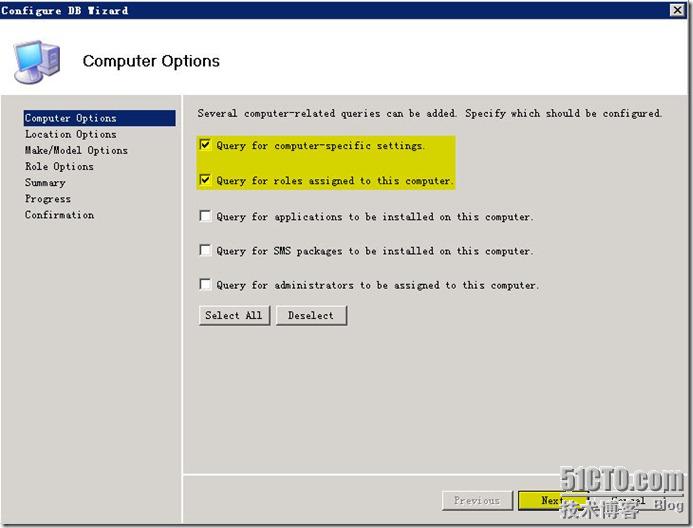基於MAC地址的部署需要SQL Server數據庫的支持,SQLServer是MDT部署中所需要的高級選項,MDT結合SQL Server進行部署可以更加精確地完成部署任務,
MDT根據客戶端計算機的MAC地址來判斷該計算機來自哪個部門,需要安裝哪種操作系統,哪種應用程序,計算機名稱等
一、安裝SQL Server2008 R2 SP1
在cqsql這臺服務器上安裝SQLServer數據庫,安裝過程比較簡單,這裏只截取幾幅關鍵的圖片,下圖爲功能選擇嚮導頁,這裏只勾選【數據庫引擎服務】和【管理工具】即可
選擇實例爲默認實例,保存實例的目錄可自行設置
選擇服務賬號,這裏我選擇內置的系統賬號【NTAUTHORITY\SYSTEM】,然後單擊【對所有SQL Server服務使用相同的賬戶】
選擇【Windows 身份驗證模式】,指定當前用戶爲SQLServer管理員
單擊【安裝】,完成後打上SP1補丁,當然你也選擇可以不打補丁
二、啓用SQLServer命名管道
部署的客戶端需要和SQL Server有交互,所以必須將SQLServer中的Named Pipes通道開啓
從開始菜單中打開【SQL Server 配置管理器】,展開【SQLServer 網絡配置】,選擇【MSSQLSERVER的協議】,啓用【Named Pipes】
啓用後需要重新啓動SQL Server服務才能生效
三、創建數據庫
在MDT控制檯中,如下圖展開到【Database】節點,右鍵選擇【NewDatabase】
指定SQL Server服務器名稱【cqsql】,NetworkLibrary可以指定是以TCP/IP方式連接還是以Named Pipes方式連接,這裏選擇【Named Pipes】
指定要創建的數據庫名稱
指定SQL共享名稱【DeploymentShare$】,客戶端會通過映射一個網絡驅動器來連接到這個共享
四、配置部署參數
當數據庫創建完成後,我們需要向數據庫中填入各種參數,讓MDT在部署時,能夠從數據庫中調用這些參數,完成自動精確地安裝
在Roles上右鍵,單擊【New】,大家可能會好奇,這裏爲什麼是新建一個Roles,而不是新建一個Computers來配置參數,在Roles中配置的參數,你可以看成是一組計算機的公共參數,比如加入域的信息;計算機賬號要加入哪個OU;要調用哪個任務序列,要安裝什麼應用程序以及DNS、子網掩碼、網關等等,而Computers中只需要配置的是差異部分的參數,比如MAC地址、計算機名、IP地址,然後再去調用Roles中的參數,這樣做的好處是大大簡化了操作,不必每創建一個Computers就去重複設置一大堆參數
在Identity選項卡中,指定Rolename爲【IT部全新安裝】
切換到【Applications】選項卡,選擇需要安裝的應用程序,這裏單擊Add,將我們在前面博文中導入的應用程序添加進來
然後切換到【Details】,這裏就是配置部署參數的地方,參數附在圖後面
Display Settings | ||
BitsPerPel | 32 | 屏幕色彩 |
Vrefresh | 60 | 刷新頻率 |
Xresolution | 1024 | 橫向分辨率 |
Yresolution | 768 | 縱向分辨率 |
Domain and Workgroup | ||
DomainAdmin | administrator | 加入到域的身份驗證信息 |
DomainAdminDomain | contoso.net | |
DomainAdminPassword | 2 | |
JoinDomain | contoso.net | |
MachineObjectOU | ou=重慶IT部,ou=contoso重慶公司,dc=contoso,dc=net | 保存計算機賬號的OU |
Miscellaneous | ||
FinishAction | REBOOT | 部署完成後重啓 |
OSInstall | YES | 允許部署操作系統到目標計算機 |
TaskSequenceID | 002 | 調用任務序列,002爲全新安裝 |
NIC Settings | ||
OSDAdapter0DNSServerList | 192.168.1.200 | 配置DNS |
OSDAdapter0EnableDHCP | False | 關閉DHCP |
OSDAdapter0Gateways | 192.168.1.1 | 配置網關 |
OSDAdapter0Name | Internal | 配置網絡連接名稱 |
OSDAdapter0SubnetMask | 255.255.255.0 | 配置子網掩碼 |
OSDAdapterCount | 1 | 配置網卡數量 |
Regional and Locale Settings | ||
KeyboardLocale | zh-cn | 鍵盤區域 |
TimeZoneName | China Standard Time | 時區 |
UILanguage | zh-cn | 語言 |
UserLocale | zh-cn | 用戶區域 |
Wizard Control | ||
SkipAdminPassword | YES | 跳過所有的嚮導頁 |
SkipApplications | YES | |
SkipBDDWelcome | YES | |
SkipBitLocker | YES | |
SkipCapture | YES | |
SkipComputerBackup | YES | |
SkipComputerName | YES | |
SkipDomainMembership | YES | |
SkipFinalSummary | YES | |
SkipLocaleSelection | YES | |
SkipPackageDisplay | YES | |
SkipProductKey | YES | |
SkipSummary | YES | |
SkipTaskSequence | YES | |
SkipTimeZone | YES | |
SkipUserData | YES | |
SkipWizard | YES |
這裏我創建了三個部門的Role,注意加入OU那裏要改動一下
ou=重慶銷售部,ou=contoso重慶公司,dc=contoso,dc=net
ou=重慶人力資源部,ou=contoso重慶公司,dc=contoso,dc=net
下面就是來創建具體的計算機了
公司新購置了一臺電腦,這臺新電腦將配發給IT部的員工【蔣慶秋】使用,公司網絡信息規劃如下:
ID | 使用者 | 計算機名 | IP地址 | MAC地址 | 所在部門 |
1 | 蔣慶秋 | jqq | 192.168.1.222 | 00:0C:29:87:E1:AC | IT部 |
在Computers節點上右鍵單擊【New】
在Identity選項卡中,加入描述,描述我填的是使用者名稱,這樣可以使管理員一目瞭然,然後指定這臺新電腦的MAC地址【00:0C:29:87:E1:AC】
切換到Roles選項卡,添加【IT部全新安裝】這個Role
然後切換到Detaile選項卡,這裏只需要配置計算機名和IP地址就可以了
Identification | ||
OSDComputerName | jqq | 配置計算機名稱 |
NIC Settings | ||
OSDAdapter0IPAddressList | 192.168.1.222 | 配置IP地址 |
五、配置規則參數
在MDT DeploymentShare節點上,右鍵單擊屬性,切換到Rules選項卡,將以前設置的參數全部清空,然後確定
在Database節點上右鍵單擊【ConfigureDatabase Rules】
彈出的嚮導出現了很多選項,那麼這裏應該如何勾選呢?
剛剛我們在Computers節點中,設置了MAC地址、部署參數以及調用了IT部的role,那麼這裏只勾選【Queryfor computer-specific settings】和【Query for roles assigned to this computer】
Locations節點,我們並未做任何設置,這裏單擊【Deselect】進行反選
Make andModel節點也未做任何設置,繼續單擊【Deselect】
Roles節點我們配置過部署參數和應用程序,所以要勾選【Queryfor role-specific settings】和【Query for applications to be installed for thisrole】
完成後再次來到Rules,可以看到剛剛勾選的四條查詢數據庫的規則參數已經被寫入進來了
在MDT Deployment Share節點上選擇【UpdateDeployment Share】,完成對PE的更新
六、客戶端部署
開啓新電腦,進入BIOS,調整設備啓動順序,這裏將網卡設爲第一啓動
連接到WDS服務器後按【F12】
下面就不需要進行人工干預了
加載PE後,會查詢數據庫中的參數
開始創建分區
然後開始部署
完成後我們來進行驗證是不是和我們規劃的一致,以下是計算機名稱和加入的域
IP、網關等參數
屏幕分辨率
計算機賬號加入的OU,從驗證結果可以看到和我們之前規劃的信息分毫不差吧
七、重新安裝操作系統
重新安裝跟我們上一篇博文講的升級安裝類似,需要配置USMT參數來捕獲和還原用戶狀態
在Database節點下面新建一個Roles,指定名稱爲【重新安裝】,然後切換到Applications選項卡,添加應用程序,最後再切換到Details選項卡配置參數
Domain and Workgroup | ||
DomainAdmin | administrator | 加入到域的身份驗證信息 |
DomainAdminDomain | contoso.net | |
DomainAdminPassword | 2 | |
JoinDomain | contoso.net |
Miscellaneous | ||
FinishAction | REBOOT | 部署完成後重啓 |
OSInstall | YES | 允許部署操作系統到目標計算機 |
TaskSequenceID | 003 | 調用任務序列,003爲重新安裝 |
User Data | ||
ComputerBackupLocation | NONE | 不執行計算機備份 |
LoadStateArgs | /v:5 /c /lac /lae | 還原用戶狀態 |
ScanStateArgs | /v:5 /o /c | 捕獲用戶狀態 |
UDDir | %OSDComputerName% | 保存用戶狀態的目錄名稱 取當前計算機名 |
UDShare | 保存用戶狀態的網絡路徑 | |
UserDataLocation | NETWORK | 用戶狀態遷移數據存儲在指定的地點,這取決於UDShare和UDDir參數 |
Wizard Control | ||
SkipAdminPassword | YES | 跳過所有的嚮導頁 |
SkipApplications | YES | |
SkipBDDWelcome | YES | |
SkipBitLocker | YES | |
SkipCapture | YES | |
SkipComputerBackup | YES | |
SkipComputerName | YES | |
SkipDomainMembership | YES | |
SkipFinalSummary | YES | |
SkipLocaleSelection | YES | |
SkipPackageDisplay | YES | |
SkipProductKey | YES | |
SkipSummary | YES | |
SkipTaskSequence | YES | |
SkipTimeZone | YES | |
SkipUserData | YES | |
SkipWizard | YES |
在Computers節點中,雙擊打開ID爲1的計算機屬性
切換到Roles選項卡,將原有的Role【IT部全新安裝】刪除,添加Role【重新安裝】,然後確定,修改數據庫參數不需要做MDTUpdate
從員工【蔣慶秋】這臺電腦上通過網絡訪問MDT服務器上的Scripts目錄,運行LiteTouch.vbs腳本
\\cqdep\d$\DeploymentShare\Scripts
接下來會自動進行數據庫查詢、捕獲用戶狀態、重新安裝操作系統、還原用戶狀態、安裝應用程序等一系列操作,這個過程都不需要人工干預,你就泡杯茶輕鬆一下吧